Con Capture One Pro, tienes una potente herramienta de edición de imágenes a tu disposición. El software te permite organizar eficientemente tus imágenes por proyectos, lo cual es especialmente útil cuando estás trabajando en varias tareas simultáneamente. En esta guía aprenderás cómo crear un proyecto y organizar imágenes en Capture One Pro para permitir una edición específica.
Principales conclusiones
- Los proyectos ayudan en la organización estructurada de imágenes dentro de un catálogo.
- Es necesario crear álbumes dentro de los proyectos para clasificar y seleccionar imágenes de manera efectiva.
- Las valoraciones de las imágenes son globales y afectan a todo el catálogo, por lo tanto, es recomendable crear álbumes separados para los proyectos.
Guía paso a paso
Comienza abriendo Capture One Pro y explorando el área de "Todas las imágenes". Allí verás todas las imágenes dentro de tu catálogo en el lado derecho. Para crear un proyecto, haz clic en el icono de suma en el área de Colecciones de Usuario.
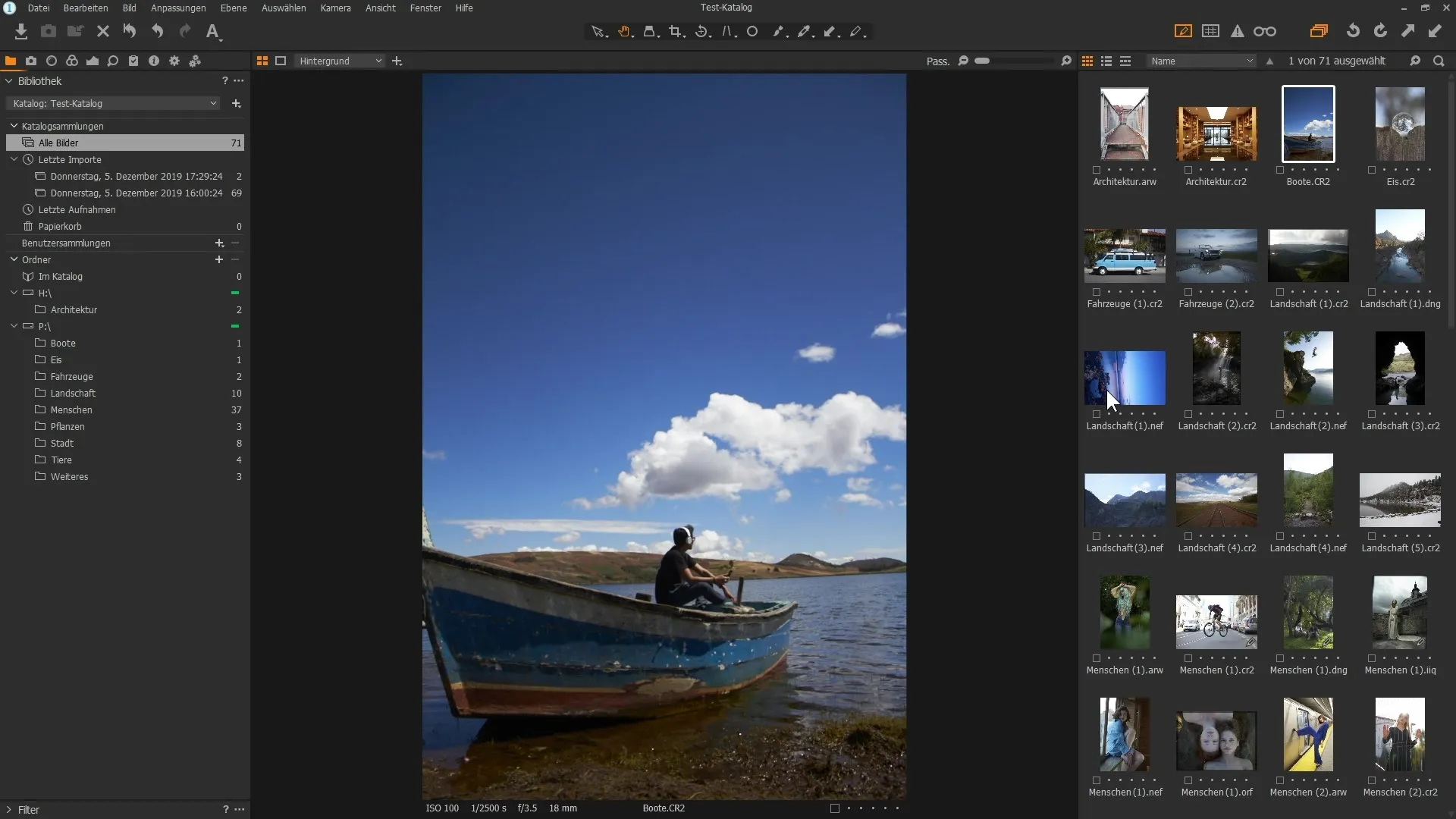
Se abrirá una ventana donde puedes nombrar tu proyecto. Podrías usar por ejemplo "Proyecto de prueba". Luego haz clic en "Crear" o presiona la tecla Enter. Tu proyecto ha sido creado, pero para poder arrastrar imágenes necesitarás primero un álbum.
Tienes dos opciones para crear un álbum. Puedes hacer clic en el icono de suma sin haber seleccionado previamente el proyecto "Proyecto de prueba". Se creará un nuevo álbum asociado a "Todas las imágenes" que se mostrará debajo de tu proyecto. Alternativamente, puedes hacer clic directamente en el proyecto "Proyecto de prueba", luego nuevamente en el icono de suma y seleccionar "Álbum".
Por ejemplo, usa el nombre "Paisajes" para tu nuevo álbum y haz clic en "Crear". Este álbum se creará directamente dentro del proyecto de prueba. Vuelve a "Todas las imágenes" y selecciona diversas fotos de paisajes para colocarlas en tu álbum.
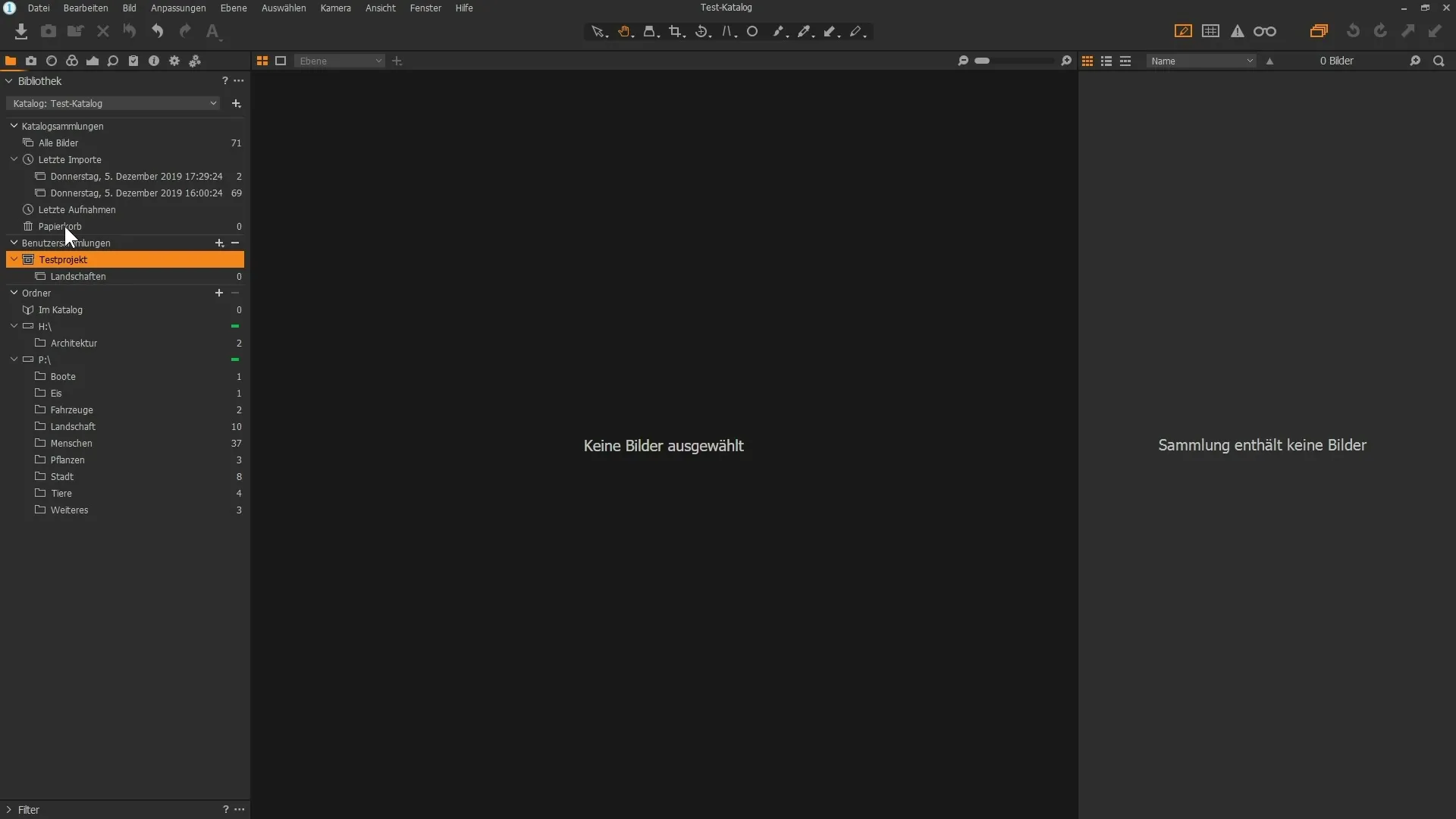
Mantén presionada la tecla Control mientras haces clic en las imágenes deseadas. Una vez que hayas seleccionado, arrastra las imágenes al álbum. De esta manera, habrás agregado inicialmente todas las imágenes relevantes, independientemente de su calidad, a tu álbum.
Es conveniente valorar las imágenes seleccionadas. Ve al álbum "Paisajes" y elige algunas fotos que consideres más adecuadas para tu proyecto. Asigna valoraciones para encontrar fácilmente tus imágenes favoritas más tarde.
Para categorizar tus mejores imágenes, puedes crear un álbum inteligente. Haz clic nuevamente en el icono de suma, nómbralo "Mejores fotos" y elige el criterio para mostrar solo imágenes con una valoración de cinco estrellas.
También puedes valorar imágenes en el área de "Todas las imágenes", pero ten cuidado: estas valoraciones son globales y se aplican a todo el catálogo. Esto significa que una imagen que hayas valorado alto en un proyecto también aparecerá con la misma valoración en otros proyectos.
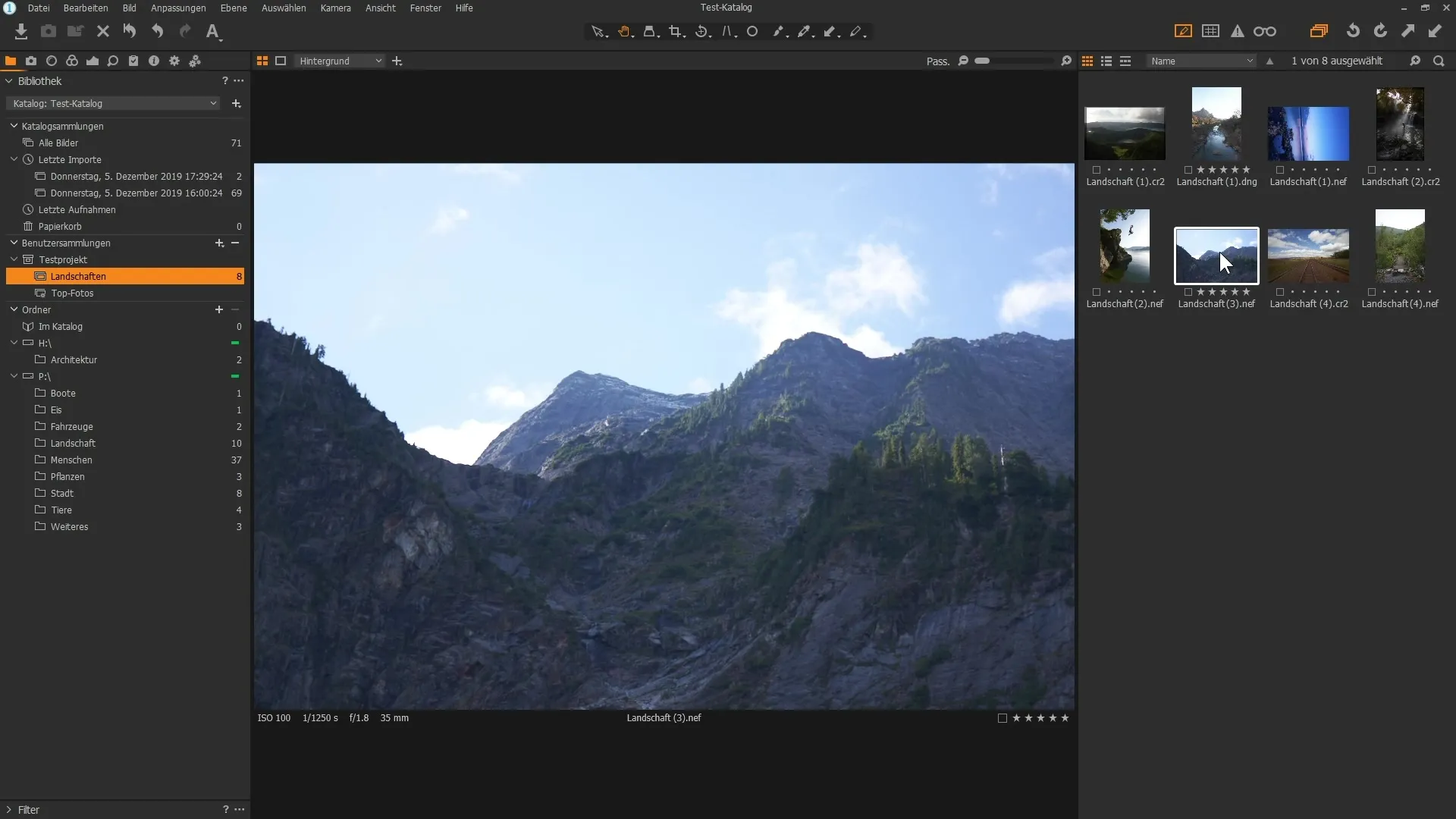
Si necesitas hacer valoraciones diferentes para proyectos específicos, es recomendable crear álbumes adicionales dentro de tu proyecto. Crea un nuevo álbum, por ejemplo, "Selección", y filtra tus mejores imágenes allí para evitar confusiones con las valoraciones globales.
Finalmente, revisa tu álbum recién creado y disfruta de la organización clara de tus imágenes seleccionadas. De esta manera, tendrás la claridad necesaria para trabajar eficientemente en tu proyecto, sin que las valoraciones globales te causen problemas.
Resumen
En esta guía has aprendido cómo crear un proyecto, organizar imágenes en álbumes y asignar valoraciones en Capture One Pro, manteniendo en mente las implicaciones globales de tales decisiones. Estos pasos te ayudarán a realizar la edición de imágenes de manera estructurada y dirigida.
Preguntas frecuentes
¿Cómo creo un nuevo proyecto en Capture One Pro?Haz clic en el icono de suma en el área de Colecciones de Usuario y selecciona "Proyecto".
¿Cómo creo un álbum dentro de un proyecto?Selecciona tu proyecto, haz clic en el icono de suma y selecciona "Álbum".
¿Cuál es la diferencia entre un álbum normal y un álbum inteligente?Un álbum normal es manual, mientras que un álbum inteligente organiza automáticamente el contenido basado en criterios como las valoraciones.
¿Por qué las valoraciones son globales en Capture One Pro?Las valoraciones afectan a todo el catálogo, lo que significa que son iguales en todos los proyectos.
¿Cómo puedo seleccionar mejor mis imágenes para un proyecto?Crea álbumes separados dentro del proyecto para categorizar tus mejores imágenes sin afectar las valoraciones globales.


